α阿尔法符号怎么打 α阿尔法符号如何打
演示机型:联想天逸510S
系统版本:Windows10
软件版本:WPS2021
阿尔法符号怎么输入呢?具体操作如下:
1.打开文档。
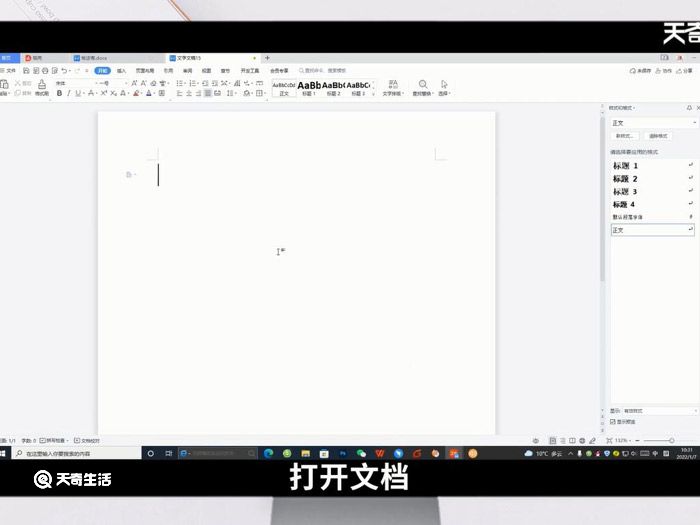
2.选择菜单栏中的插入。
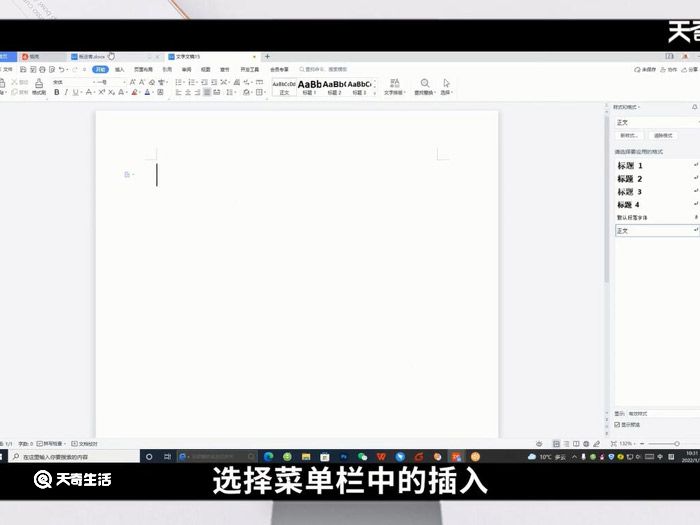
3.点击符号向下三角标。

4.选择其他符号。

5.在子集选项框中选择基本希腊语。

6.找到阿尔法符号。

7.最后点击插入再关闭就好了。

总结:阿尔法符号的输入方法是点击文档中的插入,选择符号中的其他符号,然后将子集设置为基本希腊语,找到阿尔法符号,点击插入就好了。

 15.9万
15.9万

 11.3万
11.3万

 12.8万
12.8万

 9.5万
9.5万

 15.8万
15.8万

 17.1万
17.1万

 17.3万
17.3万

 16.5万
16.5万

 16.1万
16.1万

 19.1万
19.1万

 17.8万
17.8万

 10.9万
10.9万

 11.4万
11.4万

 14.3万
14.3万

 9.4万
9.4万

 17.1万
17.1万

 12.4万
12.4万

 14.5万
14.5万

 19.6万
19.6万

 9.1万
9.1万